Windows10系统之家 - 安全纯净无插件系统之家win10专业版下载安装
时间:2019-06-19 11:57:50 来源:Windows10之家 作者:huahua
win10系统如何关闭驱动自动更新?驱动自动更新有时更新后会导致电脑出现黑屏或者是不能正常进入系统,因此一些用户会将win10驱动自动更新功能关闭掉,不知如何关闭的用户,请来看看下面的操作方法吧。
win10系统驱动自动更新有时更新后会导致电脑出现黑屏或者是不能正常进入系统,那么win10系统如何关闭驱动自动更新呢?就此问题,下面小编教你win10系统关闭驱动自动更新的方法吧。
如何关闭驱动自动更新:
1、鼠标右键点击此电脑,选择属性,如图所示:
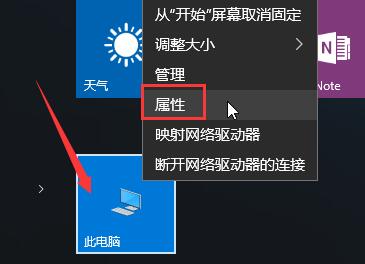
2、在界面中,点击高级系统设置,如图所示:
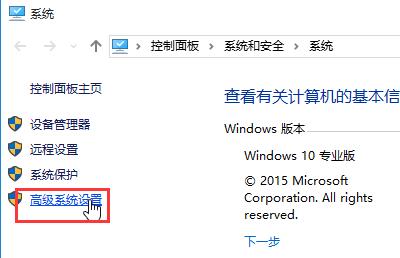
3、在系统属性窗口中,选择硬件选项,点击设备安装设置,如图所示:
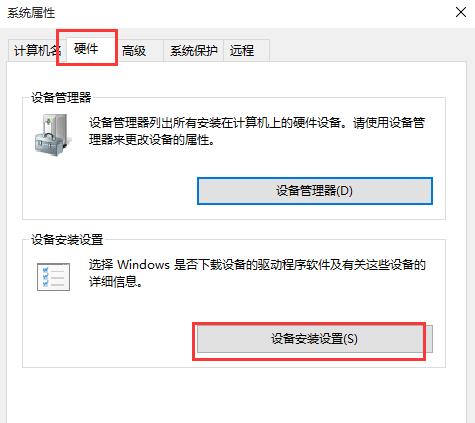
4、然后在窗口中,点击“否,让我选择要执行的操作”→“从不安装来自Windows更新的驱动程序软件”点击保存更改,如图所示 :
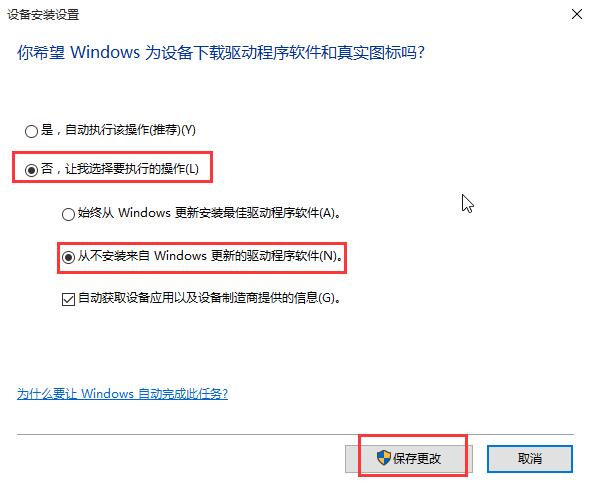
以上就是win10系统如何关闭驱动自动更新的介绍了,有想要关闭自动更新驱动的用户,可以参考文中方法进行禁止,希望今天的分享对大家有所帮助。
相关文章
热门教程
热门系统下载
热门资讯





























